事前先行2日目ですね
先行組みの方々は無事サーバー選択できましたでしょうか?
私は5鯖エリーヌにキャラを作って来ました
まだハイエルフかエリーンかキャスタで悩んでいるのですが・・・
物凄い勢いで3鯖が埋まり、5鯖も上限が3回開放されるなど
かなりの盛り上がりを見せている先行登録ですが
8月2日の事前登録でどうなるか楽しみです
さて、もう一つノートPCのレビューもしたいのですが
本日の題材は休憩の意味合いも込めて、レビューから離れたいと思います
今日はTERAを高画質で楽しもう!というちょっとしたお役立ち情報をご紹介します
といっても裏技と言えるような素敵スキルではないのですが・・・
知らないとちょっと勿体無いという簡単スキルをご紹介
この方法は、グラフィックカード側でAAを掛けてTERAのグラフィックスを
より綺麗でなめらかな物にしようという試みです
前提としてグラフィックカードに多大なる負荷をかけますので、高性能なカードが必要になります
当ブログでお薦めしているBTOパソコンに搭載されているモデルならば大丈夫ですが
掛けすぎるとHD6970やGTX580ですら重くなるのでご注意ください
先ず簡単にご説明しましょう
AAとはアンチエイリアシング(anti-aliasing)の略で、
描写されたポリゴンのラインに対して周りの色を検出し、色を合成してギザギザを低減させる効果です。
これにより、滑らかで綺麗な映像に仕上がります
キャラクターなどのMOBから背景、エフェクトまで全てに適用されますので
AAを掛けて綺麗な映像でゲームをプレイすることが、ハイエンドパソコンユーザーの楽しみ方でもあります
デメリットとして、VRAM(ビデオメモリ)やリソースを大量に消費するため、負荷が沢山かかります
それによりフレームレートが落ちることがあります
このAAをかけてTERAをより綺麗な映像で楽しもう!というのが今回の企画になります
なんでTERAにAA掛けると綺麗になるの?と思われる方もいらっしゃるでしょう
実はTERAにはゲームシステム側でAAが用意されていないのです
それでもアレだけ綺麗なのは脅威的な技術だと思いますが・・・
このAAをGPU側で操作することにより、更に綺麗な映像へとすることが可能です
『ギザギザを滑らかにしてそんなに変わる?』
そう思われる方も多いと思いますので、実際に見比べて見ましょう
では、通常のTERAとGPU側でAAを掛けて撮影したものを並べてみます
クリックで大きいサイズが見れますので、見比べてみてください
TERA側画質設定最大 GPU側AA無し
TERA側画質設定最大 AAx8 SSAA
どうでしょう?
髪の毛あたりなんかは顕著に差が出ていると思います
TERA側画質設定最大 GPU側AA無し
TERA側画質設定最大 GPU側AAx8 SSAA
髪の毛だけではなく、ふとももや服のラインなんかも差が出て来ます
これを実際のゲーム画面で見ると結構違うものなんですよね
やはり、折角のゲームですし綺麗な画面でやりたいと思います
あなたの作るお気に入りのキャラクターを、より綺麗に、より可愛く、よりイケメンに
そして迫力のシーンも鮮明に映し出すために、GPUのパワーを使いきって見ましょう
エリーンなんかも大分印象変わりますよ
MSAA(Multi-Sampling AntiAliasing)
対象の点の周りの色を取得して合成、計算する方法でアンチエイリアスをかけます
そのため負荷は低くなりますが、同じような色で構成されるため、美麗さは劣ります。
簡単に言うとカラーを表示部分から抜き出すことで端折り、パフォーマンスの低下を防ぐ手法です
SSAA(Super-Sampling AntiAliasing)
最終出力する前に、内部にて画像を拡大して描画した後、元のサイズに縮小して表示する方法です。
繊細かつ美麗に描画することが可能ですが、
VRAMの使用量が増大するとともに、VRAMの転送帯域を消費します
簡単に言うと最初に表示するよりも大きい絵を書いて、それを元の大きさに縮小して出すので
より鮮明になり、拡大表示しても滑らかになるということです
例えばですが、B5サイズの絵を1枚作らなければならないとします
しかし、指定されたB5用紙よりも小さい用紙に絵を描いてしまいました
仕方がないのでB5サイズに拡大コピーして使うことにします
でも残念ながら拡大コピーすると線とか絵がめっちゃ汚くなるんですよ
線の滲みとかも一緒に拡大されるので当然ですけどね

こんな感じに。
これが普段のゲーム画面だと思ってください
表示サイズのが描画サイズより大きくなってしまっているんです
逆に表示する予定のサイズより大きい用紙に描いて、それを元のサイズに縮小すると綺麗になりますし
用紙が大きい分、本来より細かく描きこめるので縮小した時に見栄えもよくなるんです
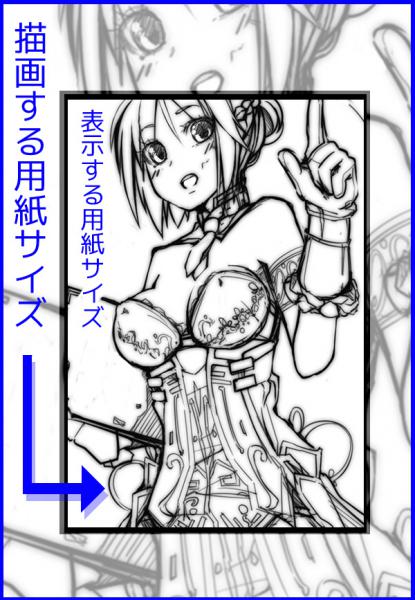
SSAAもこんな感じだと思ってください
ちょっと無理やりすぎますか・・・?w
元を大きく描く分、拡大表示しても多少マシになるんですよ
これと同じことがSSAAで行われているので、MSAAより繊細になるんです
しかし、一度内部で大きく描画するという処理を挟む為、GPUスペックをかなり消費します
これにより、かなり重い処理となりますのでハイエンドGPUが必要に成ってきます
上記のTERAのSS達は一応SSAAで撮ってあります
やり方は非常に簡単なので、パソコンの操作に不慣れな方でもご安心を
では画像付きで説明していきましょう
現在私はRADEONのグラフィックカードを使っていますので、それ専用のやり方になります
では、RADEONのGPUを使用している方向けのレビューとなりますが、お付き合い下さいませ
手順
Catalyst Control Center(CCC)を開く。
CCCが分からない方、PCに入れてない方は こちらからDLしてきて下さい
無事インストールし終わったら、実行してCCCを立ちあげて下さい。
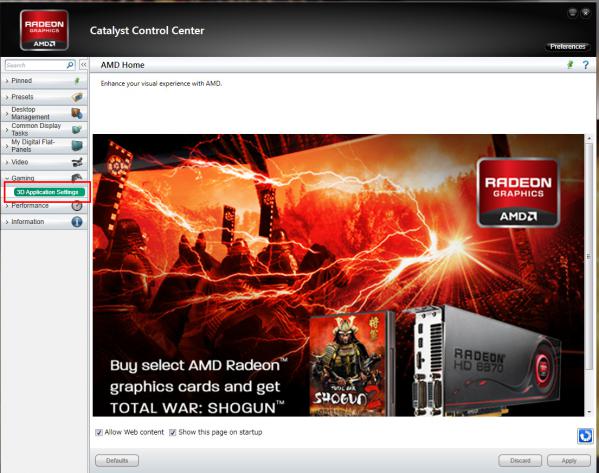
CCCが起動しましたら、左側にあるメニューバーから『Gaming』を選び
『3D Application Settling』という項目を選びます
上記画像の赤枠の場所にあります
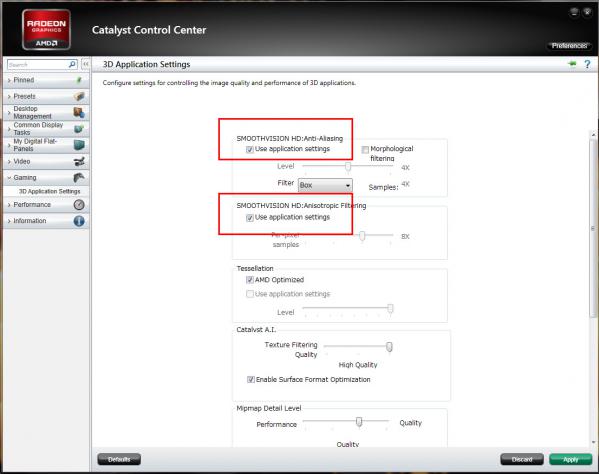
続いて、上記画像の赤枠の部分のチェックボックスからチェックを外します
上段がAA、下段が異方性フィルタリングという項目になります
AAは前述した通りのシステムで、異方性フィルタリングというのは
遠距離にある背景やオブジェクト、人物のモアレを防ぐ設定です
チェックボックスはこの設定をアプリケーション優先にするかどうかの設定です
チェックを外すと、ゲーム側の設定を無視してAAやフィルタリングを掛ける事が可能になります
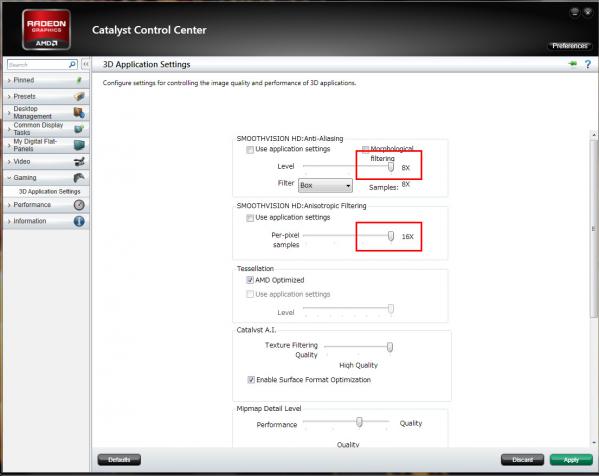
チェックを外したらお好みで数字を弄りましょう
右に行くほどクオリティが上がるので、負荷が強く成ります
マシンパワーとご相談ください
私はAAx4くらいじゃないとTERAでは若干重く成りますね・・・微々たるもんですが
GPUはRADEON HD5870 LightningPlusを使っております
AAx8を選んで快適に遊ぶなら現状のハイエンドカードじゃないと厳しいかもしれませんが
AAx2でも十分綺麗になりますので、8に出来るカードが必要というわけではありません。
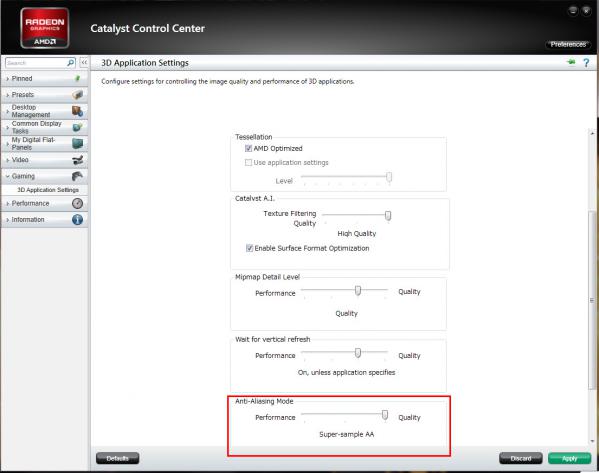
最後はAAの種類です。
左からMSAA、A-MSAA、SSAAになります
右に行くほどクオリティが高くなり、高負荷が掛かります
A-MSAAと言うのはMSAAで画質が落ち易い場所にのみSSAAを掛けてくれるという
なかなか優れた方式なので、バランス重視の方はそれを選ぶのがいいかもしれません
最後に右下のApplyで適用して終了です。
先行選択権を持ち、既にキャラメイクで遊んで入る方も
宜しかったら試して見て下さいね
より一層綺麗なTERAの世界が堪能できますよ
また、NvidiaのGPUを使用している方で
詳細な設定までするのは面倒だと言う方は、コントロールパネルから
Nvidiaコントロールパネルを開いて、そこから簡単に設定することが出来ます
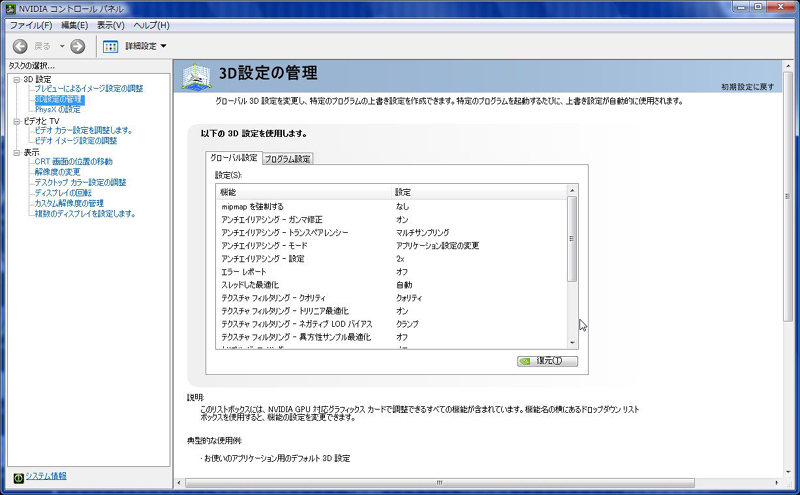
簡易的ではありますが、これでも十分綺麗になりますので・・・
では、本日のレビューはこの辺りで終わります
今日は相当な長い文章になってしまいました・・・
ここまでお読み頂き本当にありがとうございました
では、次回更新でまたお会いしましょう。









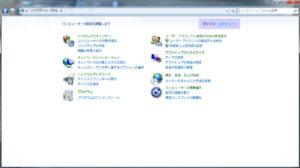
コメント
コメント一覧 (3件)
初対面でのずうずうしいお願いをお許し下さい><
このたび 初?!FPSっぽい「TERA」というネットゲームに挑戦してみようかと思い・・・
そこでマウスとキーボード使用のクリックゲームしか経験がなくTERAではかなりきついという噂で
「AIMON PS3/PC」を購入してみましたが・・・
どんなに検索しても初心者でも分かりやすいセットアップ方法サイトが見つかりません><
TERA使用のセットアップ方法をアップしていただくことは出来ないでしょうか?
興味なく時間がないと言うのであればこのままコメントを削除していただいて構いません・・・
どうぞ宜しくお願いいたします><
コメントありがとうございます
これはPS3をPCのように遊ぶためのマウスとコントローラーでしょうか?
知人にも協力してもらってネット中を探してきたのですが、PS3での遊び方くらいしか見つかりませんでした;
加えて、TERAをプレイするのには合わない形状なのではないかと思います。
一応無理やり使えるかもしれないのでレビューをしてみますが、使えなかったら申し訳ないです。
後で記事を上げておきますので、宜しければそちらを参考にしてください。
初めまして
こちらのコメントを参考に快適なTERAライフを満喫させて頂いています
当方
OS windows7 Pro64bit
マザーボード P67A-S40
CPU i7 2700K
GPU GeForce GTX580
メモリ 8G
電源 600W
この様な環境でTERAをプレイしています
MSiアフターバーナーでGPU温度・GPU稼働率・FPSを表示させた所、温度56〜9℃・稼働率96〜99%・FPS60(負荷時45)と言う結果でした
温度・FPSとも不安は無いのですが、稼働率が100%近いのが気になります
AAの設定を落とせば稼働率も80%前後に下がるのですが、やはりGPUの稼働率を100%近くで起動させるのは負担になり、GPU本体の寿命を縮めるのでしょうか?